 Tutoriel logiciel
Tutoriel logiciel
 Logiciel
Logiciel
 Comment créer un nouveau sous-compte sur Feige Customer Service Workbench - Comment créer un nouveau sous-compte sur Feige Customer Service Workbench
Comment créer un nouveau sous-compte sur Feige Customer Service Workbench - Comment créer un nouveau sous-compte sur Feige Customer Service Workbench
Comment créer un nouveau sous-compte sur Feige Customer Service Workbench - Comment créer un nouveau sous-compte sur Feige Customer Service Workbench
L'éditeur PHP Zimo vous présentera comment créer un nouveau sous-compte dans Feige Customer Service Workbench. Dans Feige Customer Service Workbench, la création d'un nouveau sous-compte est une opération importante pour gérer les autorisations et améliorer l'efficacité du travail. En quelques étapes simples, vous pouvez facilement créer des sous-comptes pour la collaboration et la gestion d'équipe. Ensuite, nous expliquerons en détail les étapes spécifiques de création d'un sous-compte sur Feige Customer Service Workbench, afin que vous puissiez rapidement maîtriser les compétences opérationnelles et améliorer l'efficacité du travail.
1. Accédez d’abord à la page principale, cliquez sur le magasin à gauche et sélectionnez l’option de gestion du magasin.
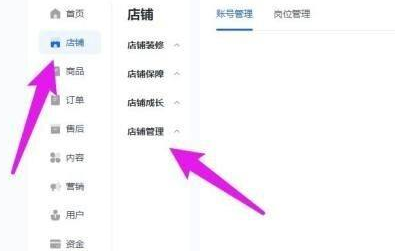
2. Cliquez ensuite sur l'option de gestion des sous-comptes dans l'option déroulante.
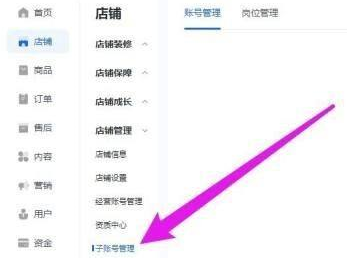
3. Enfin, dans le bureau de gestion des comptes, cliquez sur Créer un nouveau sous-compte.

Ce qui précède est le contenu détaillé de. pour plus d'informations, suivez d'autres articles connexes sur le site Web de PHP en chinois!

Outils d'IA chauds

Undresser.AI Undress
Application basée sur l'IA pour créer des photos de nu réalistes

AI Clothes Remover
Outil d'IA en ligne pour supprimer les vêtements des photos.

Undress AI Tool
Images de déshabillage gratuites

Clothoff.io
Dissolvant de vêtements AI

AI Hentai Generator
Générez AI Hentai gratuitement.

Article chaud

Outils chauds

Bloc-notes++7.3.1
Éditeur de code facile à utiliser et gratuit

SublimeText3 version chinoise
Version chinoise, très simple à utiliser

Envoyer Studio 13.0.1
Puissant environnement de développement intégré PHP

Dreamweaver CS6
Outils de développement Web visuel

SublimeText3 version Mac
Logiciel d'édition de code au niveau de Dieu (SublimeText3)
 Comment créer un nouveau simulateur dans Lightning Simulator - Comment créer un nouveau simulateur dans Lightning Simulator
Mar 05, 2024 pm 03:04 PM
Comment créer un nouveau simulateur dans Lightning Simulator - Comment créer un nouveau simulateur dans Lightning Simulator
Mar 05, 2024 pm 03:04 PM
Récemment, certains utilisateurs qui viennent de télécharger et de contacter le logiciel du simulateur de foudre ont demandé à l'éditeur comment créer un nouveau simulateur dans le simulateur de foudre. Le contenu suivant apporte la méthode de création d'un nouveau simulateur dans le simulateur de foudre ? . Trouvez le logiciel de simulation de foudre. Double-cliquez pour ouvrir le multi-ouvreur Thunderbolt. Cliquez sur Nouveau/Copier le simulateur. Cliquez sur Nouveau simulateur. Vous pouvez obtenir un nouveau simulateur. Recherchez le logiciel de simulation de foudre, double-cliquez pour ouvrir le multi-ouvreur de foudre, cliquez sur Nouveau/Copier le simulateur, cliquez sur Nouveau simulateur et vous obtiendrez un nouveau simulateur.
 Comment créer un nouveau document Word sur votre ordinateur
Dec 27, 2023 pm 10:05 PM
Comment créer un nouveau document Word sur votre ordinateur
Dec 27, 2023 pm 10:05 PM
Il existe de nombreuses façons de créer un nouveau document Word. Nous pouvons cliquer avec le bouton droit sur le bureau et cliquer sur Nouveau document Doc ou Document Docx. Les méthodes spécifiques sont presque les mêmes. Comment créer un nouveau document Word à l'aide d'un ordinateur : win11 : 1. Tout d'abord, nous faisons un clic droit sur "Nouveau". 2. Sélectionnez ensuite le fichier "docx ou doc". 3. Enfin, la création peut être terminée. win10 : 1. Nous faisons un clic droit et sélectionnons "Nouveau". 2. Sélectionnez ensuite l'un des deux documents. 3. Enfin, la création est terminée. win7 : 1. Tout d’abord, faites un clic droit et sélectionnez « Nouveau ». 2. Sélectionnez ensuite le document Word. 3. Enfin, la nouvelle création peut être complétée.
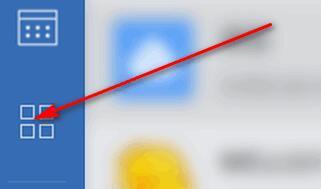 Méthode détaillée pour créer un nouveau rapport mensuel sur Enterprise WeChat
Mar 25, 2024 pm 05:36 PM
Méthode détaillée pour créer un nouveau rapport mensuel sur Enterprise WeChat
Mar 25, 2024 pm 05:36 PM
1. Ouvrez WeChat d'entreprise. 2. Cliquez sur le bouton icône [Application] à gauche. 3. Cliquez sur les options [Rapport], [Nouveau], [Rapport mensuel]. 4. Ensuite, vous pouvez voir que vous devez saisir le travail de ce mois-ci, etc. 5. Saisissez le contenu du travail de ce mois-ci. Vous pouvez ou non remplir d'autres champs, puis cliquez sur le bouton [Soumettre]. 6. Enfin, vous pouvez voir les détails de votre rapport mensuel.
 Comment créer une version grise d'un nouveau volume fractionné sur un disque Win10
Jul 02, 2023 am 08:13 AM
Comment créer une version grise d'un nouveau volume fractionné sur un disque Win10
Jul 02, 2023 am 08:13 AM
Que dois-je faire si le volume fractionné nouvellement créé sur le disque Win10 est grisé ? Parfois, il y a plusieurs espaces inutilisés sur notre disque dur. Nous pouvons les fusionner et les placer dans un volume logique, afin que l'espace sur plusieurs disques durs puisse être utilisé plus efficacement. Cependant, certains internautes ont déclaré que leur système Win10 avait des problèmes lors de la création d'un nouveau volume fractionné sur le disque. Que s'est-il passé ? Comment créer un nouveau volume fractionné ? L'éditeur ci-dessous vous apprendra la bonne méthode pour créer un nouveau volume inter-zones. Étapes de la solution grise pour créer un volume fractionné sur un disque Win10 Tout d'abord, comme le montre la figure ci-dessous, l'espace sur les deux disques durs peut utiliser le même volume et créer simplement un volume fractionné. La raison pour laquelle le volume fractionné ne peut pas être grisé peut être due aux facteurs suivants : 1. S'il contient une durée
 Guide étape par étape pour créer des dossiers sur le téléphone mobile Realme
Mar 23, 2024 pm 03:51 PM
Guide étape par étape pour créer des dossiers sur le téléphone mobile Realme
Mar 23, 2024 pm 03:51 PM
Guide étape par étape pour créer des dossiers sur les téléphones mobiles Realme Dans notre vie quotidienne, nous utilisons nos téléphones pour stocker une variété de fichiers, notamment des photos, des vidéos, des documents, etc. Cependant, au fil du temps, le nombre de fichiers sur votre téléphone peut augmenter, entraînant une mémoire insuffisante sur votre téléphone ou rendant difficile la gestion des fichiers. Afin de mieux organiser les fichiers et d'améliorer l'efficacité de l'utilisation du téléphone portable, la création de dossiers de téléphone portable est devenue particulièrement importante. Realme Mobile est une marque de smartphones populaire dotée d'un système puissant et de fonctionnalités diverses. La création de dossiers sur les téléphones Realme peut aider les utilisateurs à mieux organiser les fichiers
 Résolvez le problème de l'absence d'option 'Nouveau' sur le clic droit de Win10
Jan 05, 2024 am 09:45 AM
Résolvez le problème de l'absence d'option 'Nouveau' sur le clic droit de Win10
Jan 05, 2024 am 09:45 AM
Lors de l'utilisation du système Win10, certains amis constatent qu'il n'y a pas de nouvelle option dans le menu contextuel lorsqu'ils cliquent avec le bouton droit de la souris sur le bureau. En fait, il leur suffit d'y ajouter une option via le registre pour cliquer avec le bouton droit. et créez-en un nouveau. Que faire s'il n'y a pas d'option Nouveau lors d'un clic droit sur Windows 10 : 1. Appuyez sur la combinaison de touches + Ouvrir Exécuter, entrez et cliquez sur OK pour ouvrir l'éditeur de registre. 2. Développez ensuite les dossiers :. 3. Recherchez ensuite le dossier. S'il n'existe pas de dossier de ce type, cliquez avec le bouton droit sur le dossier et nommez-le. 4. Après avoir ouvert le fichier dans le nouveau dossier, nous modifions ces données numériques en. 5. Redémarrez ensuite l'ordinateur pour résoudre le problème.
 Que signifie le sous-compte Toutiao Matrix ? Quels sont les avantages de rejoindre la matrice ?
Mar 27, 2024 pm 08:56 PM
Que signifie le sous-compte Toutiao Matrix ? Quels sont les avantages de rejoindre la matrice ?
Mar 27, 2024 pm 08:56 PM
À l'ère de l'information d'aujourd'hui, les plateformes de médias sociaux deviennent de plus en plus prospères et diverses stratégies de marketing émergent sans cesse. Récemment, le concept de sous-comptes matriciels Toutiao est progressivement devenu populaire. Alors, qu’est-ce que le sous-compte Toutiao Matrix ? Quels bénéfices cela peut-il nous apporter ? Cet article répondra à ces questions pour vous en détail. 1. Que signifie le sous-compte Toutiao Matrix ? Les sous-comptes matriciels Toutiao font référence à plusieurs sous-comptes créés sous le compte principal sur la plateforme Toutiao. Ces sous-comptes peuvent avoir des surnoms, des avatars et des introductions indépendants, et peuvent publier du contenu dans des domaines ou des sujets différents de ceux de leurs comptes principaux. Les sous-comptes peuvent être différentes gammes de produits sous la marque, ou il peut s'agir de comptes spéciaux axés sur des sujets ou des domaines spécifiques. De cette façon, le compte principal peut étendre les types de contenu, améliorer la couverture des utilisateurs et obtenir des résultats précis.
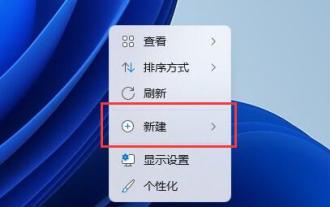 Tutoriel sur le nouveau document Win11
Dec 30, 2023 pm 07:59 PM
Tutoriel sur le nouveau document Win11
Dec 30, 2023 pm 07:59 PM
Dans Win11, nous pouvons ajouter des articles ou des notes en créant un nouveau document, mais certains amis ne savent pas comment créer un nouveau document dans Win11. En fait, faites simplement un clic droit sur l'espace vide. Comment créer un nouveau document dans win11 : 1. Faites un clic droit sur l'espace vide du bureau ou de l'explorateur et sélectionnez "Nouveau" 2. Sélectionnez ensuite "Document texte" 3. Une fois la nouvelle création terminée, vous pouvez voir votre nouveau document texte créé. 4. On peut également choisir de « créer » un « document doc/docx ». 5. Une fois la création terminée, double-cliquez sur le document pour l'ouvrir.





